
PCSX2 0.9.7エミュレーターは、コンピューターのハードウェアをPS2コンソールのように使用して、コンピューター上でPS2ゲームをプレイできるPlayStation2エミュレーターです。 残念ながら、PS2コントローラーはどのコンピューターポートにも接続しません。 ただし、PS3コントローラーにはUSBインターフェイスがあります。つまり、コンピューターでゲームをプレイするために使用できます。 残念ながら、PS3コントローラーは、コンピューターに接続されている場合、プラグアンドプレイデバイスではありません。 まず、MotionInJoyというプログラムを使用して新しいドライバーを設定する必要があります。
ステップ1

PS3コントローラーをUSBケーブルでコンピューターに接続し、コンピューターが基本的なUSB入力ドライバーを自動的にインストールできるようにします。 これでは、PS3コントローラーをコンピューターで使用できるようにはなりません。
今日のビデオ
ステップ2
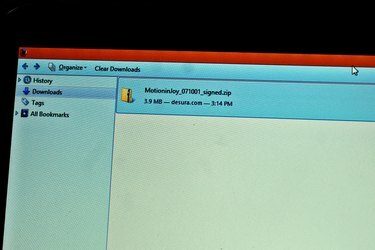
PS3コントローラー用のMotionInJoyドライバーをダウンロードします。 64ビットWindowsを実行している場合は、x64バージョンのMotionInJoyのみをダウンロードしてください。 32ビットWindowsを実行している場合は、x86バージョンのみをダウンロードしてください。 Windowsのインストールボックスをチェックして、Windowsのコピーが32ビットか64ビットかを確認します。 ダウンロードしたファイルをダブルクリックして、コンピューターにインストールします。
ステップ3
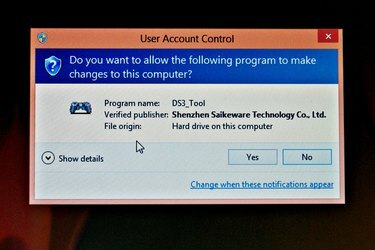
インストールされた「DS3ツール」を実行します。 DS3ツールのメインウィンドウの[ロード]ボタンをクリックすると、新しいUSBドライバーがダウンロードされてインストールされます。
ステップ4
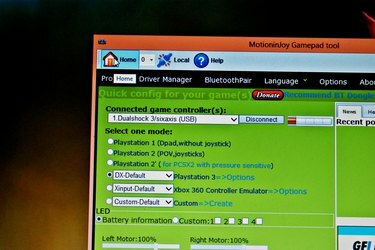
DS3ツールウィンドウの[ホーム]ボタンをクリックし、[アナログゲームパッド2]オプションをクリックして、[有効にする]をクリックして、コンピューター上のPS3コントローラーを使用可能なUSBゲームパッドとしてアクティブにします。
ステップ5
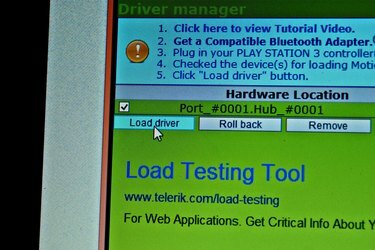
PCSX2 0.9.7を起動し、トップメニューの[Config]ボタンをクリックして、コンテキストメニューの[Configuration]ボタンをクリックします。 「FirstController」ボタンをクリックすると、ウィンドウにPS2コントローラーの画像が表示され、画像の各ボタンをクリック可能になります。 写真の各ボタンを一度に1つずつクリックし、接続されているPS3コントローラーの対応するボタンを押します。
ステップ6

各ボタンをPS3コントローラーの適切なボタンにマッピングし終えたら、「OK」をクリックします。 これでゲームを開始し、PS3コントローラーをゲームパッドとして使用できます。
必要なもの
MotionInJoyPS3コントローラードライバー
PS3コントローラー
USBケーブル
PCSX2 0.9.7



